Comment le groupe de données par tranche d’âge dans Excel
Parfois, nous voulons regrouper les données par âge pour analyser les données. Cette analyse des données peut nous dire quelque chose sur l’effet de l’âge sur certains fecteurs. Nous pouvons l’utiliser pour voir la fréquence entre les différents groupes d’âge dans les données. Il existe plusieurs façons de regrouper les données par âge, mais la meilleure consiste à regrouper le tableau croisé dynamique par plage.
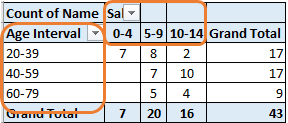
Voyons un exemple pour clarifier les choses.
Exemple: Regrouper les employés par âge dans le tableau croisé dynamique
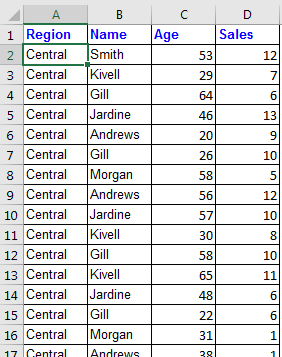
Ici, j’ai la liste de 43 employés et leurs ventes d’un mois. J’ai aussi leurs détails de vieillissement. Maintenant, je veux voir s’il y a une différence significative dans les ventes des différents groupes d’âge. Je veux aussi faire un rapport avec l’âge commençant à 20 ans et se terminant à 70 ans avec un intervalle de 20 ans.
Pour regrouper les données ci-dessus par âge, procédez comme suit:
-
Sélectionnez les données et insérez un tableau croisé dynamique. Vous pouvez utiliser le raccourci ALT> N> V pour ouvrir l’assistant de pivot. Sinon, allez à insérer et cliquez sur le tableau croisé dynamique. Votre zone de tableau croisé dynamique sera occupée.
-
Maintenant, déposez les noms dans les valeurs et l’âge dans les lignes.
-
Une boîte de dialogue de regroupement s’ouvre. Dans «commençant à», entrez 20 et dans «finissant à», entrez 70. Dans «Par», entrez 20.
-
Vos données sont regroupées par âge avec un intervalle de 20 ans.
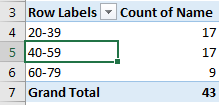
Cette même chose peut être faite avec des colonnes. Par exemple, si je veux voir l’intervalle de vente de 0-5, 5-10 et au-delà, avec une section transversale des intervalles d’âge; Ensuite, je vais déposer les ventes dans les colonnes et suivre les étapes mentionnées ci-dessus pour les regrouper.
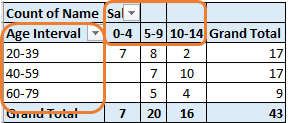
En fait, le tableau croisé dynamique évalue automatiquement les données et suggère la manière possible de regrouper les données. Étant donné que cet exemple comportait des nombres, il a suggéré de regrouper la table par de simples intervalles de nombres. S’il s’agissait de dates que, Excel aurait suggérées, groupe par mois, année, etc.
Alors oui les gars, voici comment tracer un tableau croisé dynamique, regroupé par tranche d’âge dans Excel. C’est assez facile à faire. Si vous avez des doutes concernant cet article ou tout autre sujet Excel, supprimez-le dans la section commentaires ci-dessous.
Articles liés:
`lien: / excel-datas-excel-pivot-table [Tableau croisé dynamique]
link: / excel-pivot-tables-showhide-field-header-in-excel-2007 [Afficher l’en-tête de champ de masquage dans le tableau croisé dynamique]
Articles populaires:
link: / formulas-and-functions-introduction-of-vlookup-function [La fonction RECHERCHEV dans Excel]
lien: / tips-countif-in-microsoft-excel [COUNTIF dans Excel 2016]
link: / excel-formule-et-fonction-excel-sumif-function [Comment utiliser la fonction SUMIF dans Excel]